Phương pháp chuyển đổi PDF sang JPG đảm bảo chất lượng hình ảnh tối ưu
Nội dung bài viết
Chuyển đổi PDF sang JPG trở nên dễ dàng hơn bao giờ hết! Bài viết này sẽ hướng dẫn bạn cách thực hiện thông qua 3 công cụ phổ biến: Adobe Acrobat, Foxit Reader và TaskHelper PDF Converter.
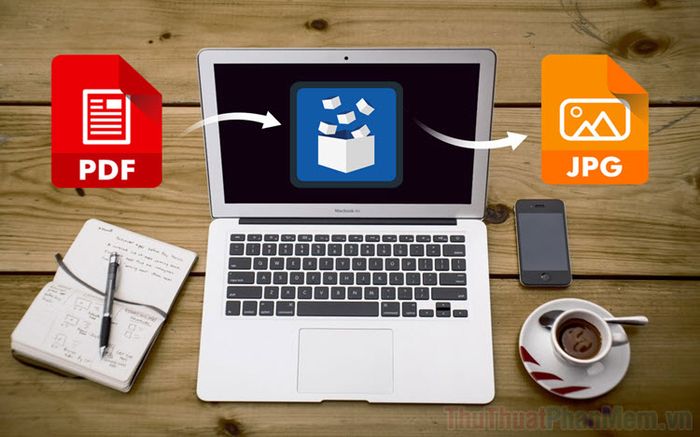
1. Hướng dẫn chuyển file PDF sang JPG bằng Adobe Acrobat
Adobe Acrobat, phần mềm đọc và chỉnh sửa PDF hàng đầu từ nhà phát triển Adobe, nổi tiếng với trải nghiệm người dùng tuyệt vời và tính năng vượt trội.
Bước 1: Truy cập trang chủ Adobe Acrobat và tải phần mềm về máy để bắt đầu sử dụng.
Bước 2: Nhấp chuột phải vào file PDF, chọn Open With -> Adobe Acrobat DC để mở file bằng phần mềm.
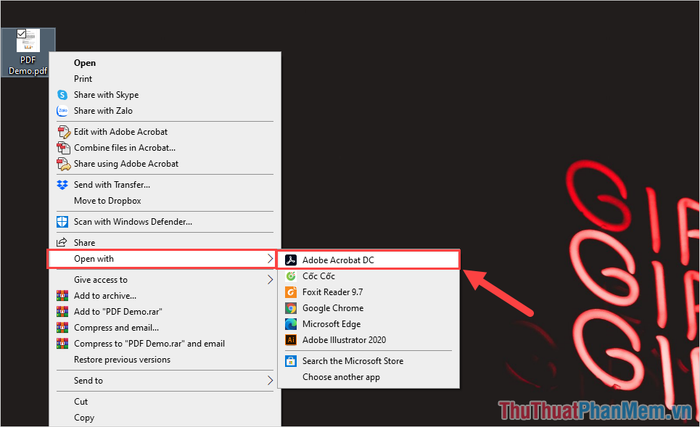
Bước 3: Trong giao diện chính của Adobe Acrobat, chọn mục Export PDF để chuyển đổi file PDF sang định dạng khác.
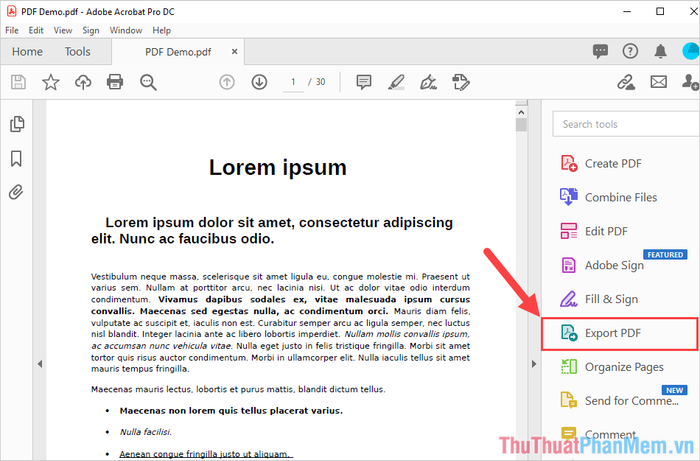
Bước 4: Khi cửa sổ Export hiện ra, chọn mục Images (1) và định dạng JPEG (2) (tên đầy đủ của JPG). Sau đó, nhấn Export (3) để hoàn tất quá trình chuyển đổi file PDF sang JPG với chất lượng hình ảnh cao.
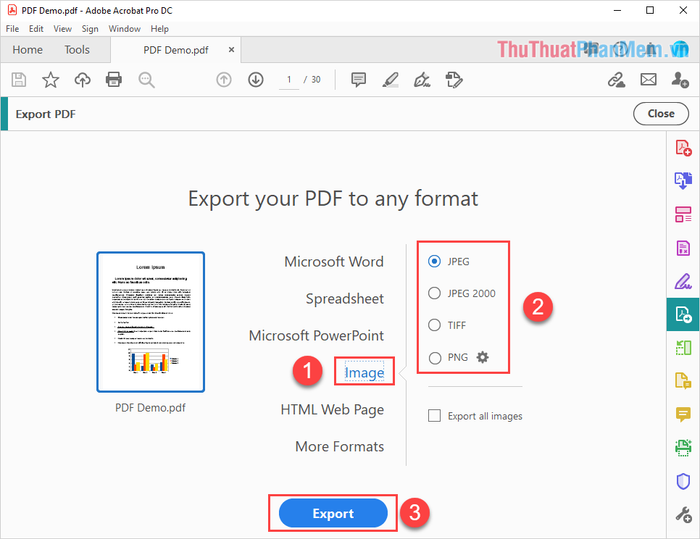
2. Hướng dẫn chuyển file PDF sang JPG bằng TaskHelper PDF Converter
TaskHelper PDF Converter là công cụ đa năng, hỗ trợ chuyển đổi PDF sang nhiều định dạng khác nhau như Word, Excel, Images,… một cách nhanh chóng và hiệu quả.
Trang chủ TaskHelper PDF Converter
Bước 1: Truy cập trang chủ TaskHelper PDF Converter và tải phần mềm về máy để bắt đầu sử dụng.
Bước 2: Mở phần mềm và thực hiện chuyển đổi file PDF sang JPG với chất lượng hình ảnh cao.
Chọn mục PDF to IMAGE (1) để thiết lập chế độ chuyển PDF thành ảnh, sau đó nhấn Add Files (1) để thêm file PDF cần chuyển đổi.
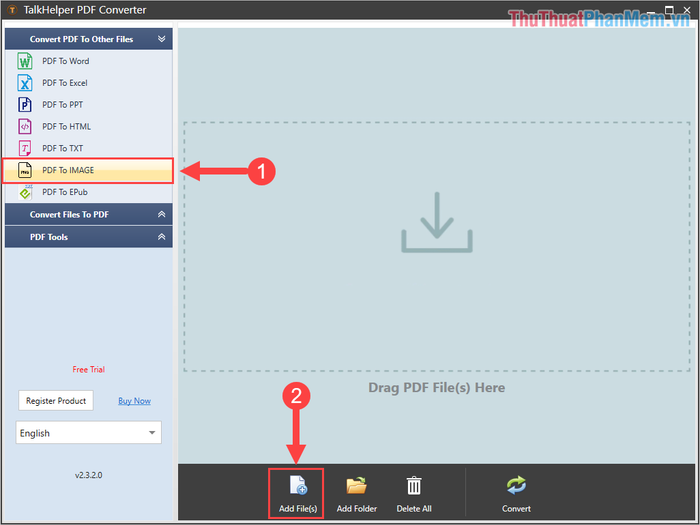
Bước 3: Chọn định dạng hình ảnh mong muốn. Để chuyển PDF sang JPG, chọn mục JPEG (1) và nhấn Convert (2) để bắt đầu quá trình chuyển đổi.
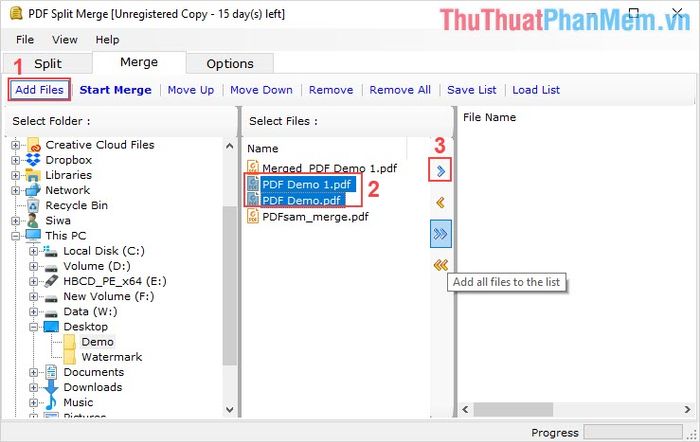
Bước 4: Khi quá trình chuyển đổi kết thúc, nhấn vào Open để mở thư mục chứa các hình ảnh đã được chuyển đổi từ file PDF.
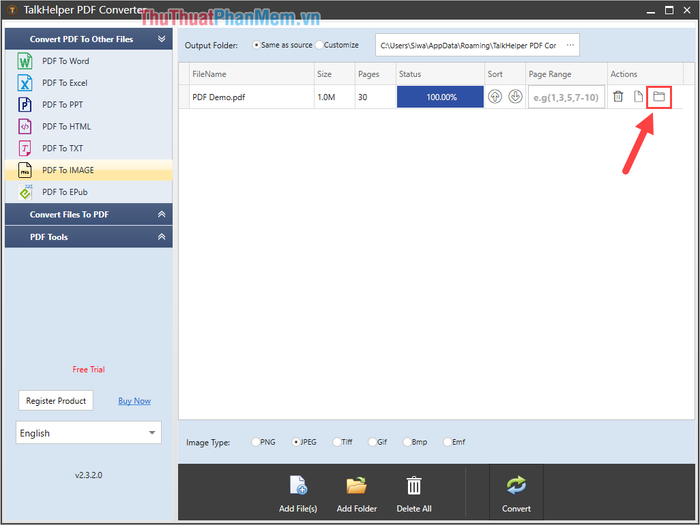
Bước 5: Như vậy, bạn đã hoàn thành việc chuyển đổi file PDF sang ảnh JPG với chất lượng hình ảnh tuyệt vời.
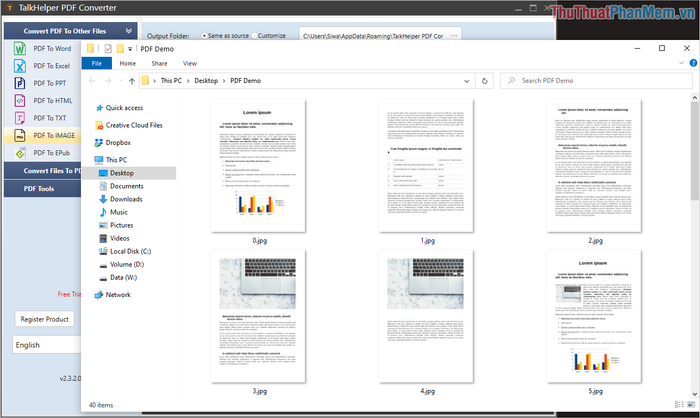
3. Hướng dẫn chuyển file PDF sang JPG bằng Foxit Reader
Foxit Reader là công cụ đọc và chỉnh sửa file PDF phổ biến, được ưa chuộng tại thị trường Việt Nam nhờ tốc độ và tính năng vượt trội.
Bước 1: Truy cập trang chủ Foxit Reader để tải và cài đặt phần mềm.
Bước 2: Nhấp chuột phải vào file PDF và chọn Open With -> Foxit Reader để mở file.
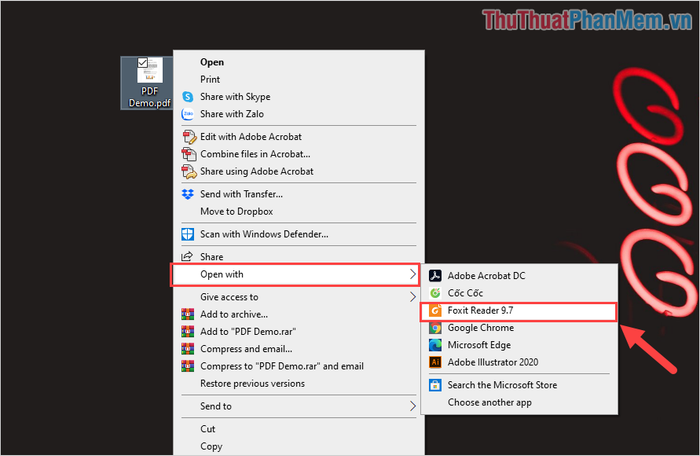
Bước 3: Khi file PDF được mở bằng Foxit Reader, chọn mục Extras và nhấn vào PDF to JPG để bắt đầu chuyển đổi.
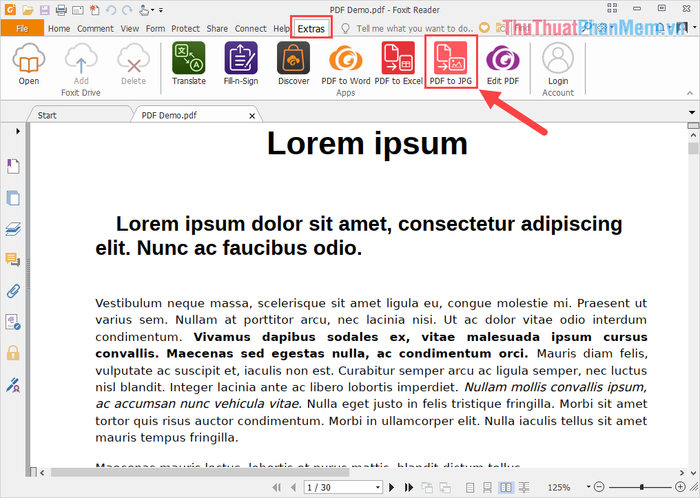
Bước 4: Foxit Reader sẽ chuyển bạn sang Foxit Phantom để sử dụng tính năng chuyển đổi. Tại giao diện chính, chọn mục Convert (1) và nhấn vào To Image (2).
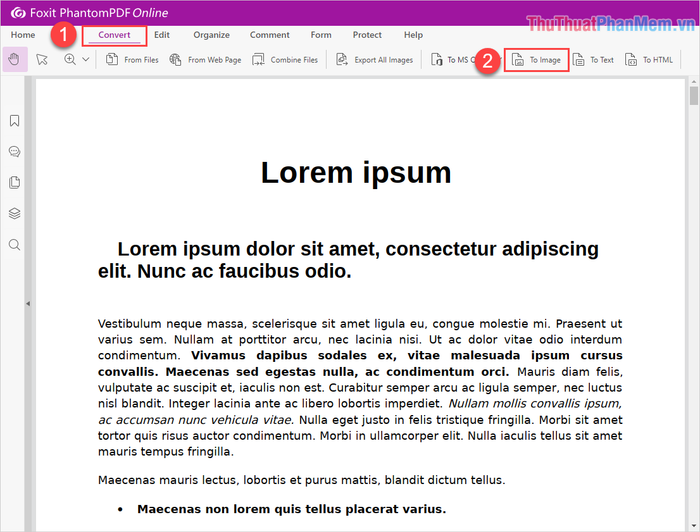
Bước 5: Cửa sổ PDF to JPG sẽ hiện ra, cho phép bạn thiết lập độ phân giải hình ảnh. Để đạt chất lượng cao nhất, hãy chọn mức 600 dpi. Định dạng mặc định là JPG và không thể thay đổi.
Sau đó, nhấn Convert để bắt đầu quá trình chuyển đổi.
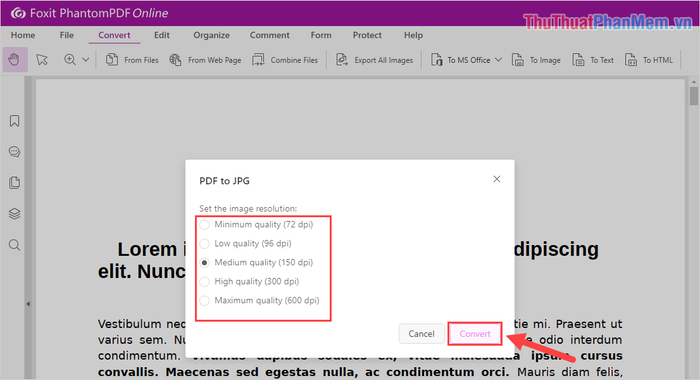
Bước 6: Khi quá trình chuyển đổi hoàn tất, chọn Download để tải thư mục chứa các ảnh JPG về máy.
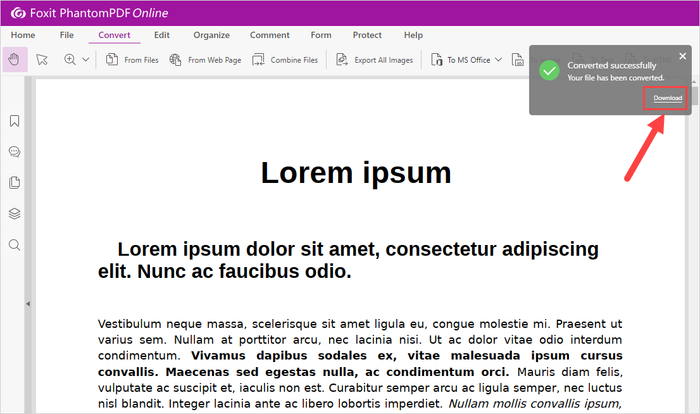
Như vậy, bạn đã hoàn thành việc chuyển đổi file PDF sang JPG với chất lượng hình ảnh tuyệt vời.
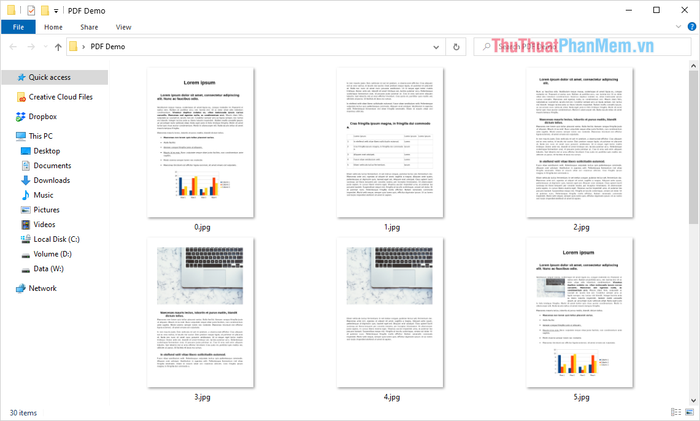
Trong bài viết này, Tripi đã chia sẻ cách chuyển đổi file PDF sang JPG chất lượng cao một cách nhanh chóng và hiệu quả. Chúc bạn một ngày tràn đầy niềm vui!
Có thể bạn quan tâm

Tuyển tập hình ảnh Veres Liên Quân đẹp nhất

Bí quyết làm xôi khúc đậu xanh thơm dẻo chuẩn vị Hà Nội

Hướng dẫn tạo tài khoản và đăng ký nick trong Super Mario Run

Bà bầu có thể ăn cherry không? Những điều cần lưu ý khi thưởng thức loại quả này.

Hướng dẫn di chuyển danh bạ từ mọi điện thoại sang Lumia


